كنون كه به لطف ظهور Gmail، شركت معظم ياهو نيز ظرفيت اى ميل هاى رايگان خود را به يك گيگابايت افزايش داده است بد نيست تا جهت استفاده بهينه از اين سرويس دهنده محبوب با بعضى از قابليت ها و امكانات جانبى آن آشنا شويم.
• • •
• ساخت و مديريت فولدرها
ظرفيت يك گيگابايتى صندوق پستى تان به شما اين اختيار را خواهد داد تا اى ميل هاى دريافتى را جهت مراجعه هاى بعدى در آن حفظ كرده و آنها را پاك نكنيد. با يك حساب سرانگشتى اگر ظرفيت هر اى ميل را ۳ كيلوبايت فرض كنيم شما امكان نگهدارى و ذخيره چيزى در حدود ۳۰۰ هزار اى ميل را خواهيد داشت. ولى قطعاً حتى نگهدارى يك هزارم اين تعداد هم در فولدر Inbox و در كنار يكديگر معقول و منطقى به نظر نمى رسد. چاره كار در ساخت فولدر نهفته است. در اى ميل ياهو اين امكان تعبيه شده است تا شما براى دسته بندى اى ميل ها آنها را در فولدرهاى مجزا نگهدارى نمائيد. حداقل ساخت چند فولدر براى نامه هاى ادارى، شخصى، خانوادگى و... مى تواند شما را از سردرگمى در ميان انبوهى از اى ميل ها رهايى بخشد.
براى شروع كار ابتدا وارد صفحه اى ميل خود شده و از ناحيه سمت چپ بر روى گزينه Add در جلوى عبارت Folder كليك كنيد. در پنجره اى كه ظاهر خواهد شد نام فولدر مورد نظر را تايپ كرده و بر روى OK كليك كنيد. پس از چند لحظه و Refresh شدن صفحه ياهو، فولدر مورد نظر در ناحيه پايين فولدرهاى استاندار ياهو و در ناحيه My Folders ساخته خواهد شد. جهت ساختن فولدرهاى ديگر همين مراحل را تكرار كنيد. كليك بر روى گزينه Hide در مقابل عبارت My Folders باعث مخفى شدن نام فولدرهاى ساخته شده گرديده و با كمك گزينه Show مى توان آنها را از حالت پنهان خارج ساخت. پس از ساخت فولدرهاى مورد نظر جهت انتقال اى ميل ها به فولدر ساخته شده، وارد Inbox شده و اى ميل هاى مورد نظر را انتخاب كنيد (با كليك بر روى كادر مربعى كنار نام فرستنده). سپس بر روى فلش رو به پايين واقع بر روى دكمه Move كليك كرده و از ليست ظاهر شده، فولدر مربوطه را انتخاب كنيد. با اين عمل كليه اى ميل هاى انتخاب شده به فولدر مورد نظر انتقال داده خواهند شد. همين عمليات را مى توانيد براى انتقال اى ميل هاى ديگر به ساير فولدرهاى ساخته شده انجام دهيد. از اين پس مى توانيد براى دسترسى به فولدرهاى ساخته شده به راحتى بر روى نام آنها در ناحيه My Folders كليك كنيد تا به اى ميل هاى موجود در آن دسترسى داشته باشيد. نحوه كار با اين فولدرها دقيقاً همانند Inbox خواهد بود.
در صورت تمايل به تغيير نام و يا حذف فولدرهاى ساخته شده، از همان ناحيه سمت چپ بر روى گزينه Edit در جلوى عبارت Folder كليك كنيد. در صفحه بعد اسامى تمامى فولدرها (اعم از فولدرهاى استاندارد ياهو و فولدرهاى ساخته شده)، ظاهر خواهد شد كه در مقابل نام فولدرهاى ساخته شده عبارات Rename و Delete قابل مشاهده خواهند بود. جهت تغيير نام يك فولدر كافى است بر روى عبارت Rename مقابل نام آن كليك كرده و در پنجره اى كه ظاهر خواهد شد نام جديد را تايپ كنيد. كليك بر روى گزينه Delete موجب حذف فولدر ساخته شده خواهد شد. (لازم به توضيح است كه فقط امكان حذف فولدرهايى وجود خواهد داشت كه خالى باشند بنابراين براى حذف يك فولدر ابتدا مى بايستى كليه اى ميل هاى موجود در آن را حذف كنيد.)
• قرنطينه كردن آدرس مزاحمين
در صورتى كه از اشخاص و يا موسسات خاصى اى ميل دريافت مى كنيد كه مايل به دريافت و خواندن آنها نيستيد، قطعاً پاك كردن مكرر آنها دردى را دوا نخواهد كرد. در سايت ياهو اين امكان تعبيه شده است تا بتوانيد آدرس هاى ناخواسته را Block كرده تا در صورتى كه از همان آدرس ها براى شما اى ميلى ارسال شد آن اى ميل در Inbox قرار نگيرد. بدين منظور وارد صفحه اى ميل خود شده و در بالاى سمت راست صفحه بر روى عبارت Mail Options كليك كنيد. در صفحه اى كه ظاهر خواهد شد بر روى عبارت Block Addresses كليك كنيد. جهت Block كردن يك آدرس فقط كافى است آدرس مورد نظر را در كادر اول تايپ كرده و بر روى دكمه Add Block كليك كنيد. در صورتى كه مايل به Block كردن آدرس هاى متعدد هستيد همين مرحله را براى ساير آدرس ها نيز تكرار كنيد. امكان قرنطينه كردن حداكثر ۵۰۰ آدرس وجود دارد. اى ميل هاى Block شده در كادر مستطيلى وسط صفحه به نمايش درخواهد آمد. در صورتى كه از Block كردن يك آدرس منصرف شده و مايل به برداشتن قرنطينه از آدرس فوق باشيد مجدداً وارد همين صفحه شده، آدرس مورد نظر را از ليست انتخاب كرده و بر روى دكمه Remove Block كليك كنيد. آدرس مورد نظر از ليست قرنطينه خارج شده و مجدداً اى ميل هاى ارسال شده از طرف اين آدرس به Inbox شما سرازير خواهد شد.
راهنمای امکانات جدید Yahoo!Mail

سرویس Mail شرکت یاهو بعد از افزایش حجم سرویس Mail شرکت Google دست به تحولات عمده ای زده که شما هم میتوانید با خواندن این مقاله از چگونگی آن مطلع شوید

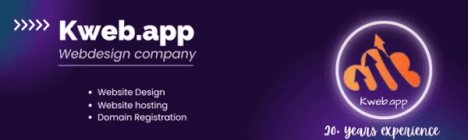
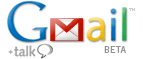

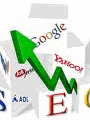

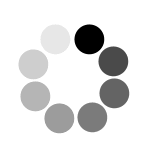



salimi
با سلام و سپاس \r\nاگر در سمت چپ ایمیل در کنار my folder صرفا گزینه del وجود داشته باشد برای افزودن و تغییر نام و .... فولدر چه باید کرد و گزینه ها را از کجا و چونه فعال کرد؟